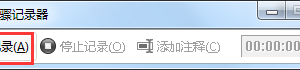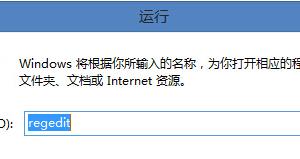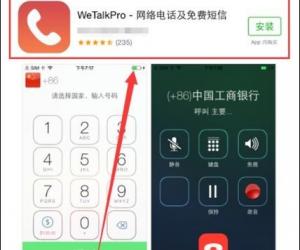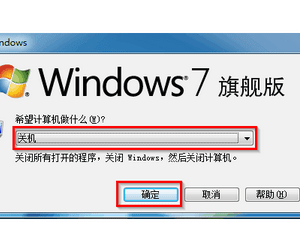两种方法实现文件批量更名,适合所有人
发布时间:2019-10-28 18:00:09作者:知识屋
说到重命名文件、文件夹,正常情况下,大家会选择通过鼠标右击进行更名,如果现在需要重命名几十个文件夹,使用这种方法只会影响效率,赶快换招式。今天小编就来介绍几种方法,可以高效实现文件/文件夹重命名,大家可以学起来哟!
方法一、快捷键
F2按键在Windows系统中的功能作用就是快速重命名,选中一个文件或者文件夹,按F2键,即可进行重命名。对于批量重命名,操作方法如下:
首先选中所有文件,直接按快捷键【Ctrl+A】,进行全选,
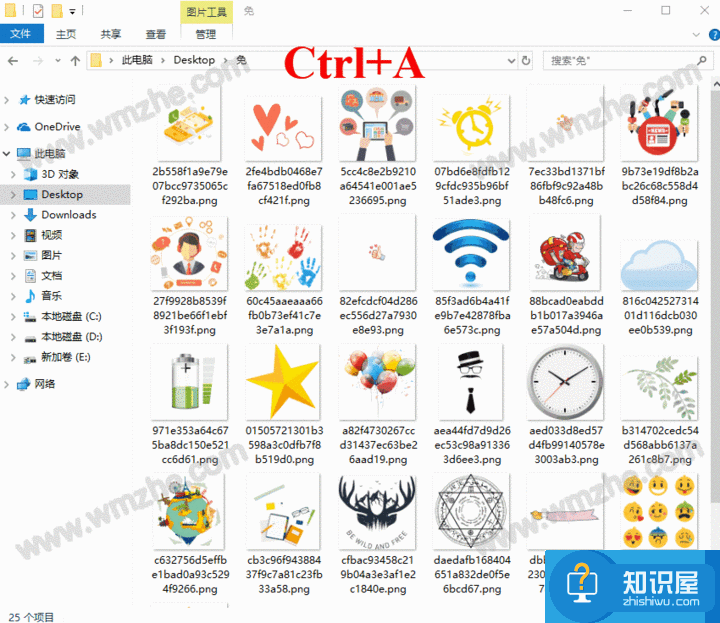
然后按【F2】,开始修改文件名称,最后按Enter键,即可实现批量重命名。
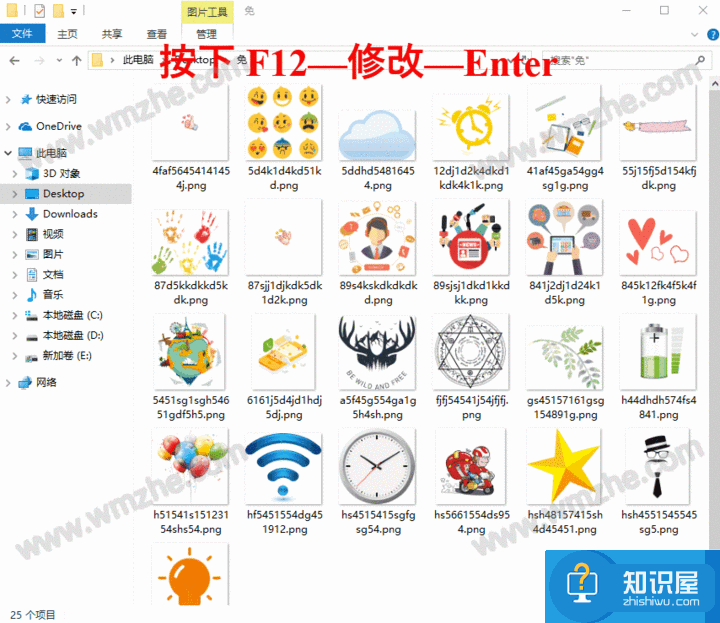
注意:在确保文件格式统一的情况下才能使用这个方法,而且,所有文件名几乎是一样的,只是通过连贯的数字进行区分。
方法二、Bat命令
将需要修改的文件存放于同一个文件夹,打开该文件夹,复制文件夹路径,
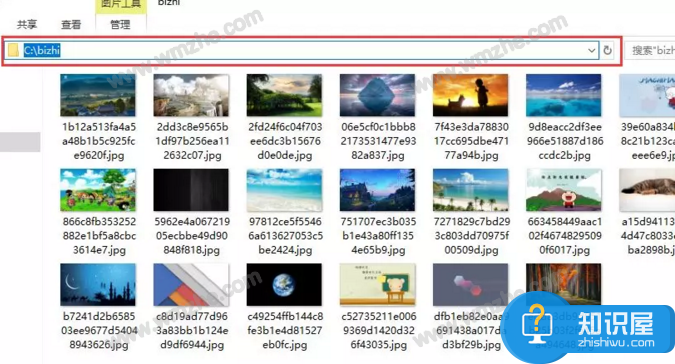
然后打开浏览器,将文件夹路径粘贴到浏览器地址栏,按回车键,接着按快捷键【Ctrl+A】进行全选,按【Ctrl+C】进行复制,
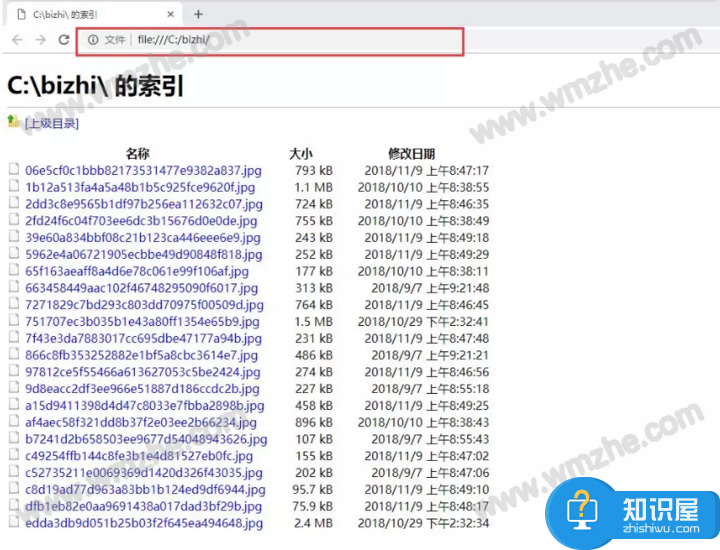
新建一个Excel工作簿,将刚才复制的内容粘贴到表格,只留下文件名称这一列,删掉其他内容,
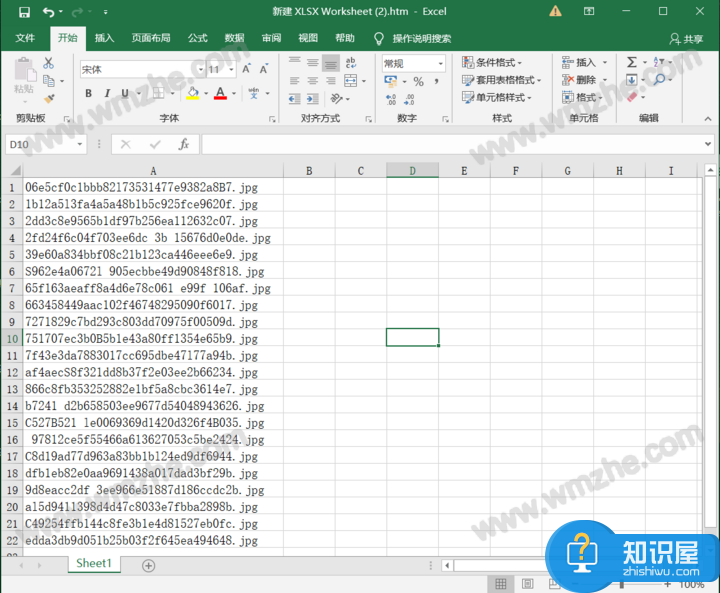
在文件名称这一列前面插入一列,输入【rename】并下拉,在C1单元格输入修改后的文件名,然后下拉,最后全选复制,
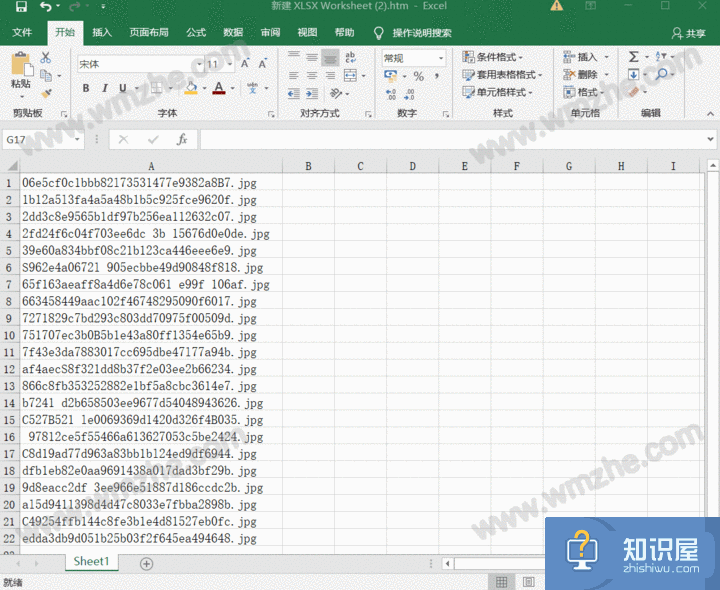
打开文件夹,在文件夹里新建一个TXT文本文档,将刚才复制的Excel表格内容进行粘贴,然后关闭记事本并保存,修改TXT文档后缀名为【.Bat】,双击这个文本,即可完成文件批量命名。
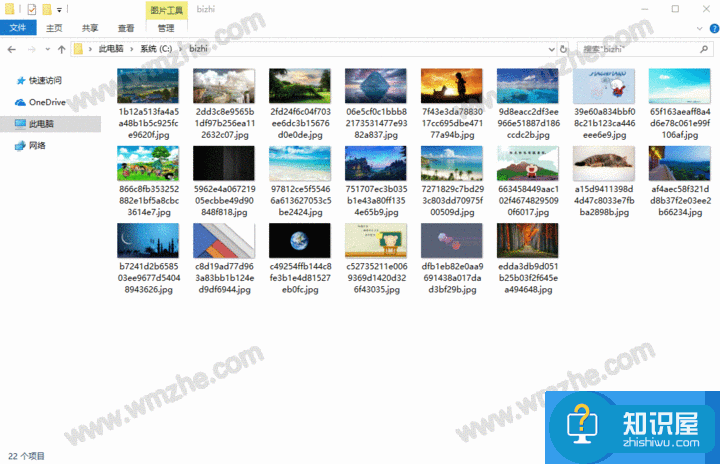
当然了,你也可以直接利用第三方软件进行文件/文件夹重命名,想学习更多好玩实用的电脑办公技巧,请关注zhishiwu.com。
知识阅读
软件推荐
更多 >-
1
 一寸照片的尺寸是多少像素?一寸照片规格排版教程
一寸照片的尺寸是多少像素?一寸照片规格排版教程2016-05-30
-
2
新浪秒拍视频怎么下载?秒拍视频下载的方法教程
-
3
监控怎么安装?网络监控摄像头安装图文教程
-
4
电脑待机时间怎么设置 电脑没多久就进入待机状态
-
5
农行网银K宝密码忘了怎么办?农行网银K宝密码忘了的解决方法
-
6
手机淘宝怎么修改评价 手机淘宝修改评价方法
-
7
支付宝钱包、微信和手机QQ红包怎么用?为手机充话费、淘宝购物、买电影票
-
8
不认识的字怎么查,教你怎样查不认识的字
-
9
如何用QQ音乐下载歌到内存卡里面
-
10
2015年度哪款浏览器好用? 2015年上半年浏览器评测排行榜!